【word大量图片排版布局?】
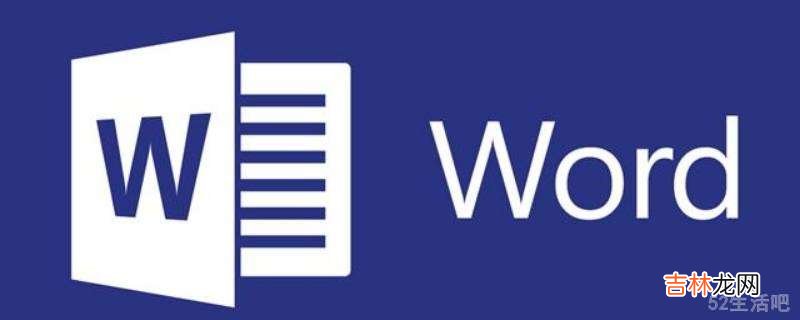
文章插图
演示机型:华为MateBook X
系统版本:win10
APP版本:Word 2020
word大量图片排版布局共有5步 , 以下是华为MateBook X中word图片排版布局的具体操作步骤:

文章插图
打开文档 , 依次点击插入、图片、此设备 。
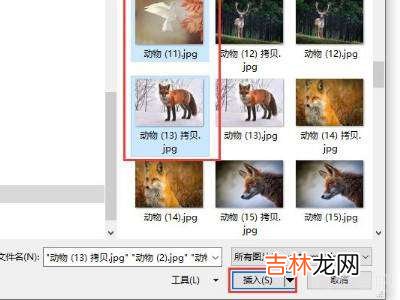
文章插图
打开插入图片面板 , 按Ctrl键点击选中多张图片 , 点击插入 。
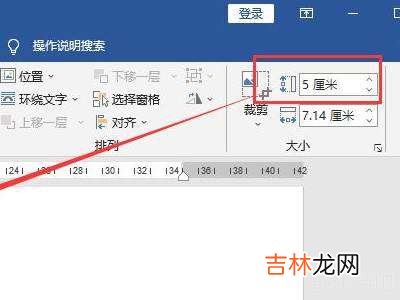
文章插图
点击选中图片 , 在图片工具格式选项卡下 , 设置图片宽度为5厘米 。

文章插图
按F4键重复上一步操作 , 统一所有图片大小 。
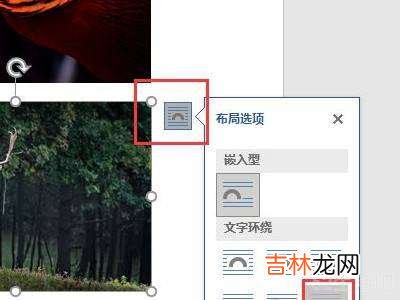
文章插图
点击图片右上角布局选项图标 , 打开菜单 , 点击选中衬于文字上方 。
END
总结:以上就是关于word大量图片排版布局的具体操作步骤 , 希望对大家有帮助 。
经验总结扩展阅读
- word插入可勾选方框?
- wps图片变成白框怎么办?
- excel表格大量跳格求和公式?
- word表格上下居中在哪里?
- 怎么取消word的修订模式?
- 做好的ppt图片突然不显示了?
- ps移动图片某一部分?
- 排气管突然大量冒白烟是怎么回事
- 图片打印a4怎样调整合适的大小?
- 直播怎么弄图片在旁边?
















